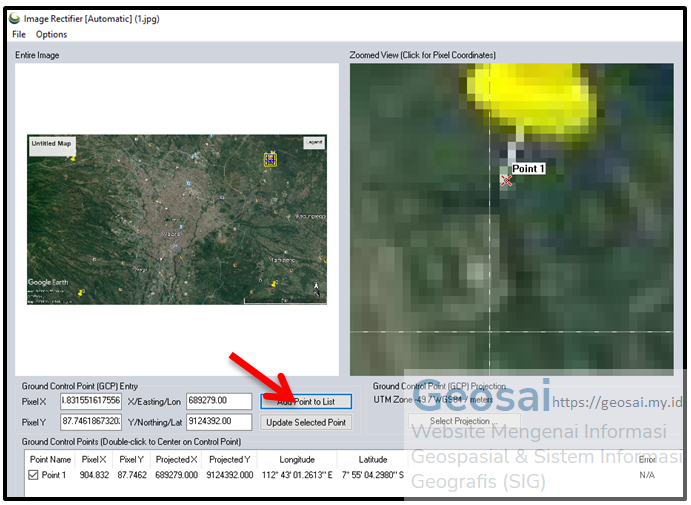Hay sobat Geo J, Apa kabar ?
Kali ini saya akan memperkenalkan cara retifikasi citra di Global Mapper. Tapi sebelum itu, sobat geo perlu ketahui bahwa :
Google Earth merupakan salah satu aplikasi gratis untuk perekaman citra dengan resolusi hingga 15×15 m, dan merupakan salah satu aplikasi gratis yang bisa dimanfaatkan oleh setiap orang.
Global Mapper merupakan, software berbasis SIG yang berguna untuk menampilkan berbagai macam format data serta melakukan beberapa analisa dari data tersebut.
Format data yang bisa diolah berkisar 250 format data spasial, salah satunya adalah DEM, E00, CADRG/CIB, MrSID, DLG-O, SDTS DEM, DOQ, DTED, DWG, DXF, ECW, GeoTIFF, Tiger/Line , SDTS DLG, KML/KMZ, , DGN, ESRI Shapefiles, JPEG2000, DRG, Lidar LAS, Arc Grid dan masih banyak lagi.
Selain keungulan pada format data, Global Mapper juga bisa melakukan retifikasi citra. Yakni suatu proses melakukan transformasi data dari satu sistem grid menggunakan suatu transformasi geometrik atau dapat diartikan sebagai pemberian koordinat pada citra berdasarkan koordinat yang ada pada suatu peta yang mencakup area yang sama.
Untuk itu mari pelajari dan simak baik-baik penjelasan retifikasi citra dari Google Earth di Global Mapper di bawah ini ya :
1. Pertama-tama buka Google Earth , dan tentukan lokasi citra yang diiginkan. Di sini saya mengambil Kota Malang.
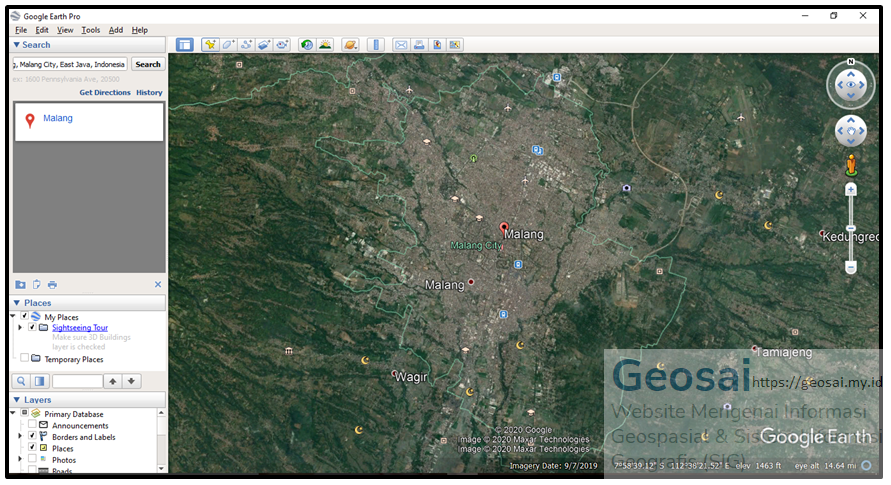
2. Kemudian berikan pin pada citra.
Semakin banyak pin yang diberikan semakin baik, karena dapat mengurangi resiko koreksi geometri pada citra. untuk lokasi pemberian pin-nya, dilakukan penyebaran, di luar dari lokasi kota yang kita butuhkan. Dan jangan lupa untuk mencatat easting dan northing serta memberikan nama/simbol pada pin tersebut, kemudian OK. Disini saya menggunakan 4 pin yang menyebar pada setiap sisi citra.
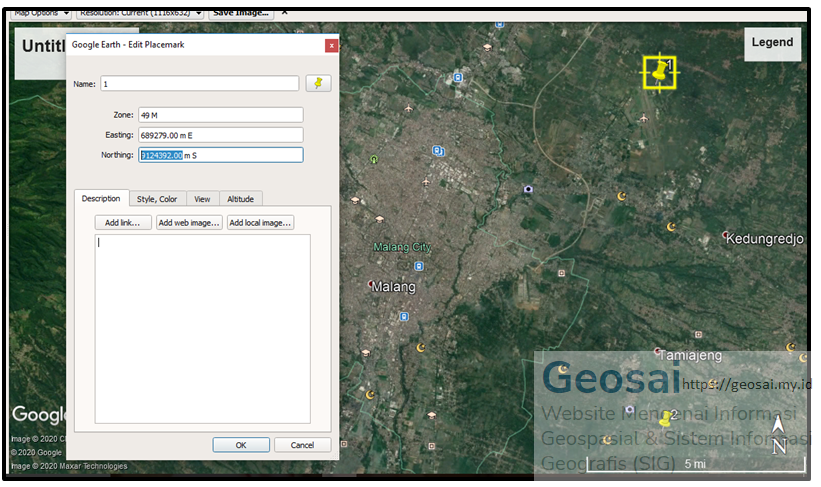
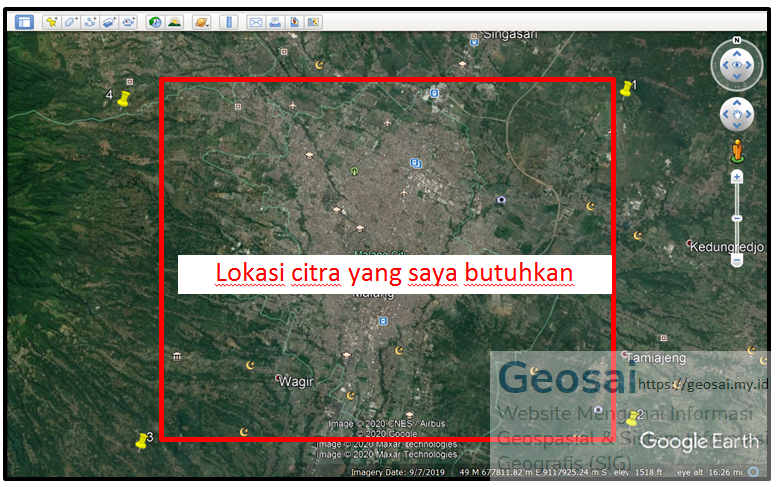
3. Kemudian save citra tersebut. Klik file →save→save image.
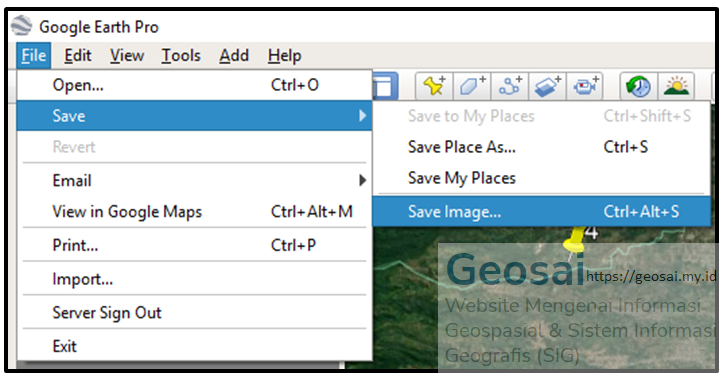
4. Kemudian akan muncul tampilan citra yang kita inginkan. Jika muncul legend pada citra, cara menghapusnya tinggal klik legend → hapus centang pada legend kemudian cancel.
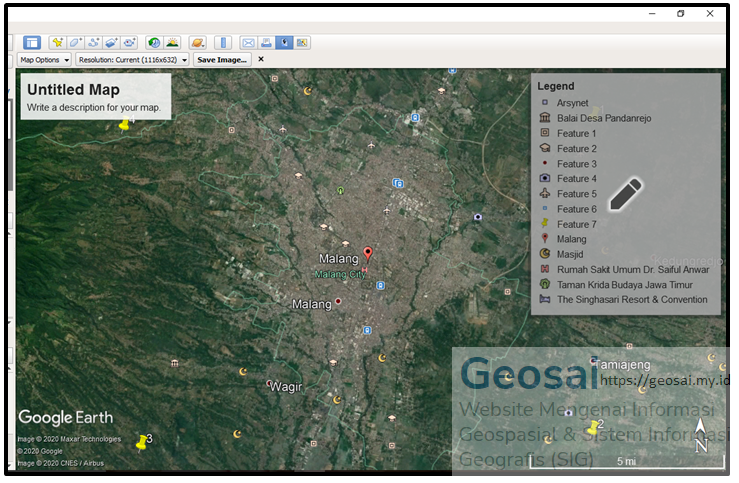
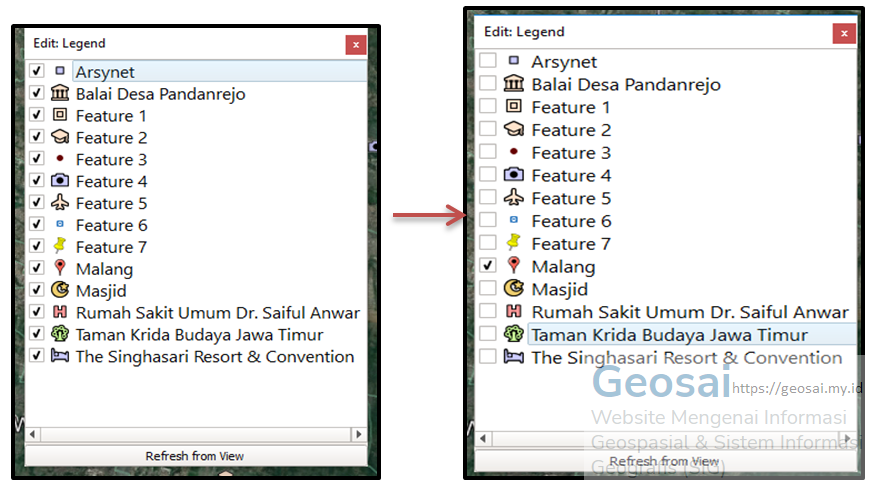
5. Selanjutnya save image dan pilih folder untuk menyimpan citra tersebut.

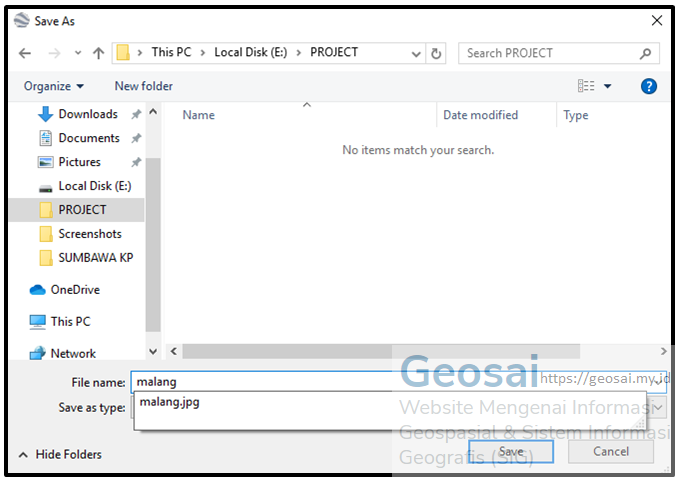
6. Setelah itu buka Global Mapper, untuk melakukan refitikasi citra. Kemudian open data file → pilih data citra tadi → open → ok
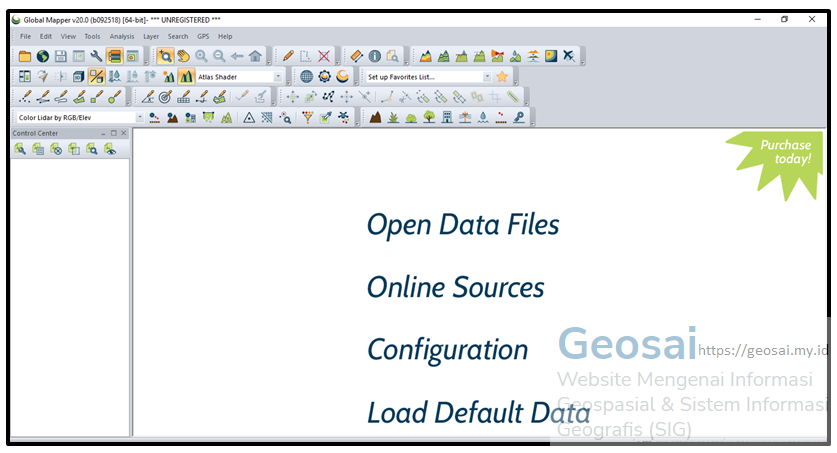
7. Kemudian klik select projection.
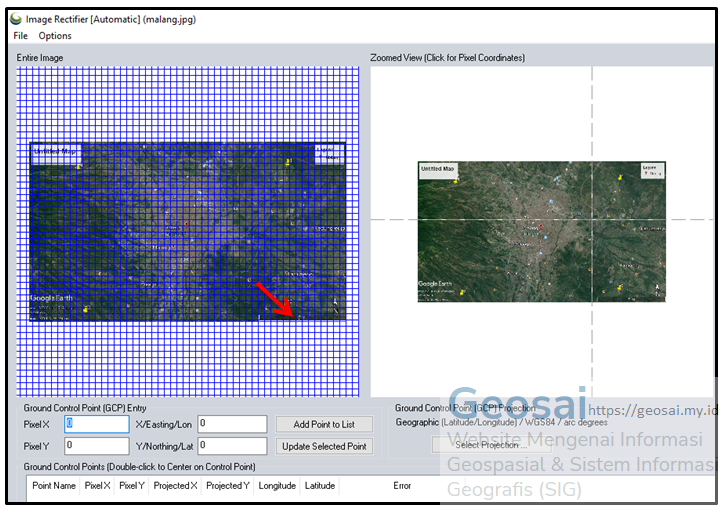
8. Pada projection pilih UTM. dan pada zona, pilih berdasarkan zona wilayah lokasi citra kita. Untuk malang sendiri berada pada zona lokasi 49 South. Kemudian OK.
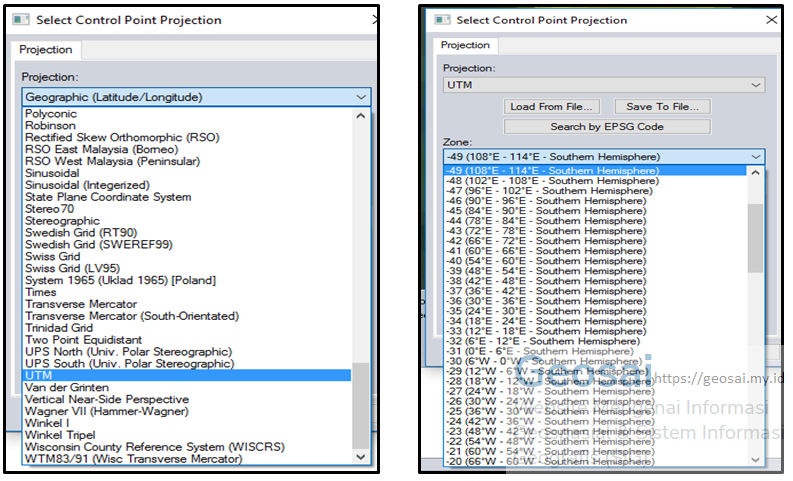

9. Selanjutnya arahkan kursor pada gambar ujung pin yang telah di buat kemudian klik.
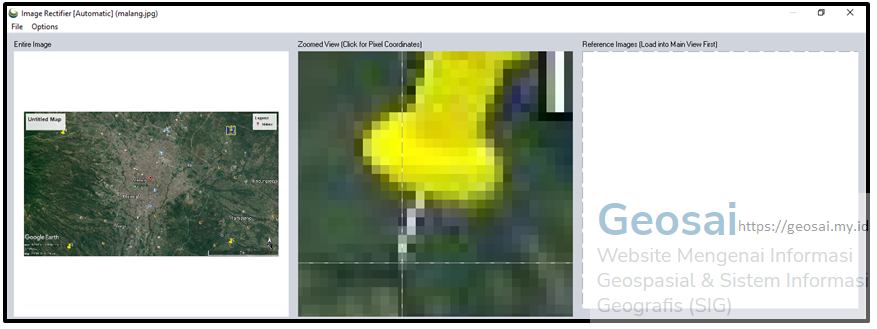
Sebelum itu, untuk mempermudah mencari ujung gambar pin, pada intere image kita kecilkan sekala ruang jaringnya. Dengan cara kita blok gambar pinnya saja, dan akan muncul gambar pin yang lebih luas pada zoomed view.
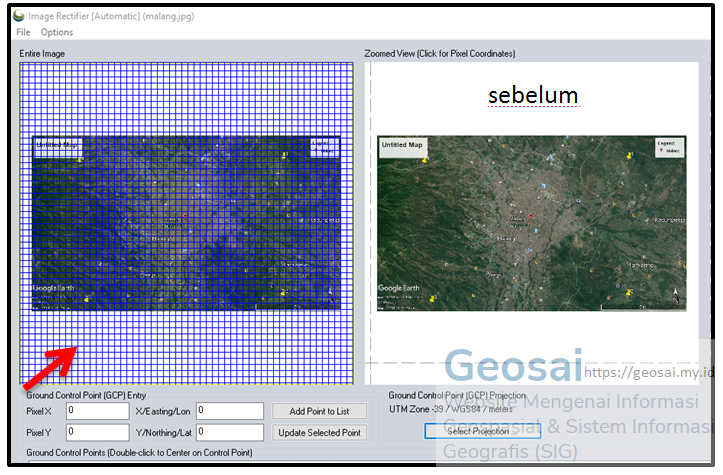
Bandingkan sebelum dan sesudah.
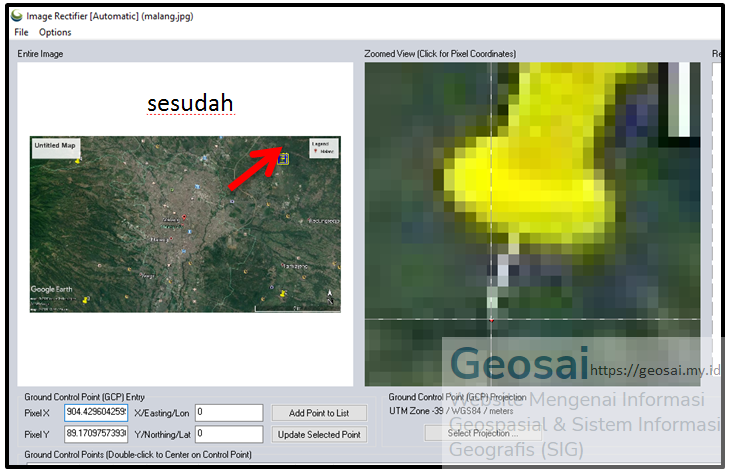
10. Setelah diklik tadi, akan muncul nilai X dan Y pixel. Yang selanjutnya kita tinggal mengisi nilai X/easting dan Y/northing pada kolom GCP. Isi kolom sesuai nilai easting dan northing pin pada google earth (langkah kerja nomor 2).

11. Selanjutnya add point to list, berikan nama/simbol yang sama dengan pin → OK, yang kemudian akan terisi datanya pada GCP.
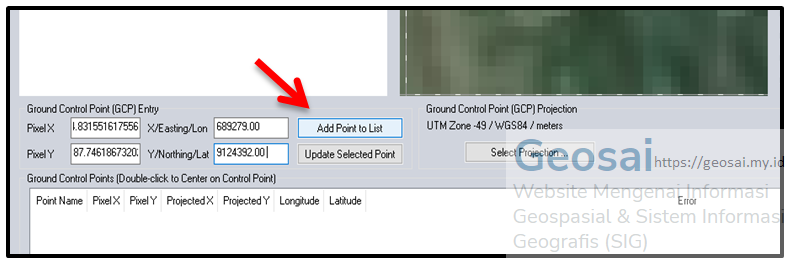
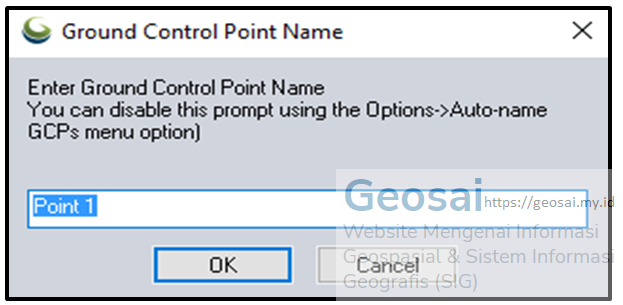
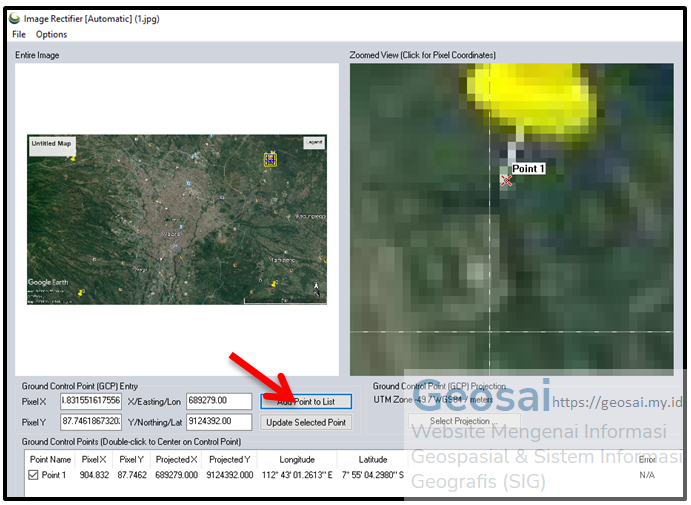
12. Kemudian ulangi langkah 9, 10, 11 untuk memasukan nilai easting dan northing pada semua gambar pin. Setelah selesai kemudian Apply jika tidak ada yang error maka langsung ok dan ok lagi.
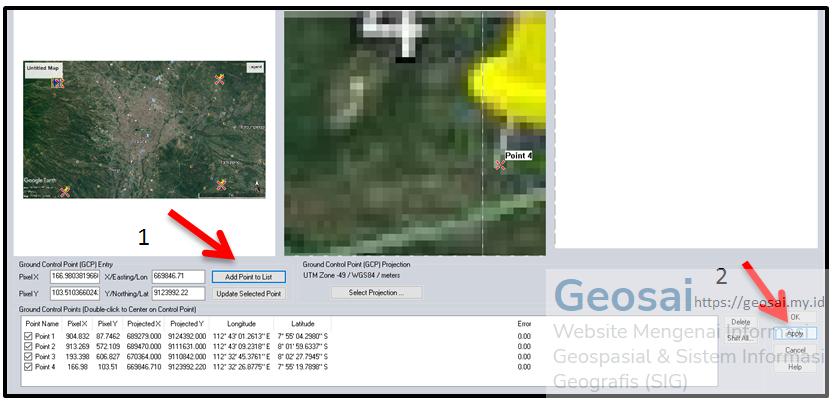
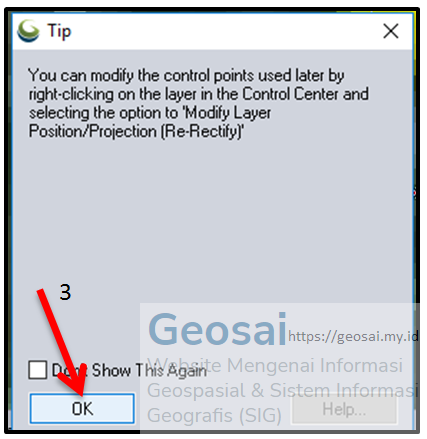
Dan taraaa berhasil, citra dari Google Earth berhasil di retifikasi.
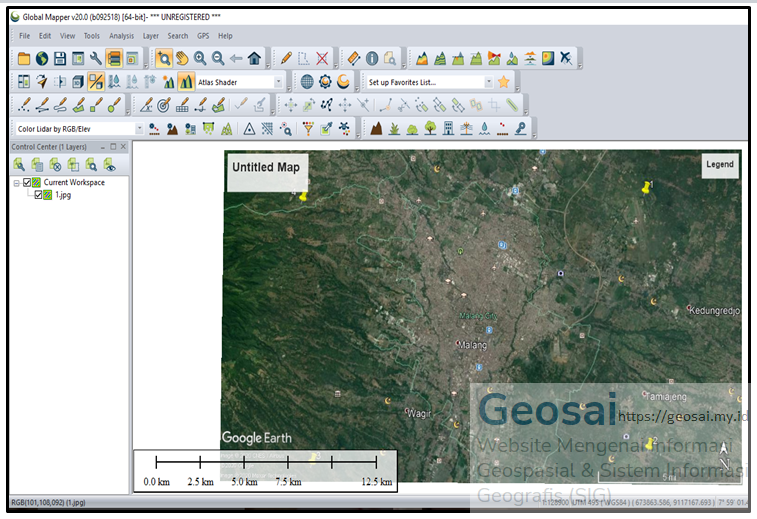
13. untuk penyimpannya sendiri kita bisa simpan dalam format .gif berikut langkah-langkahnya. Klik file →export →export raster/image. Kemudian pada segitiga kebalik cari geoTIF → ok→ ok.
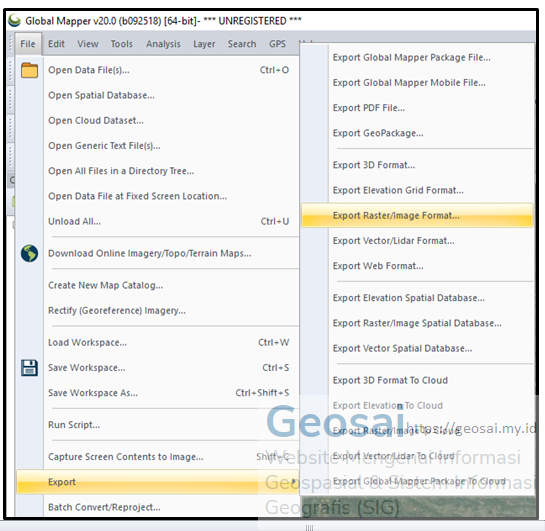
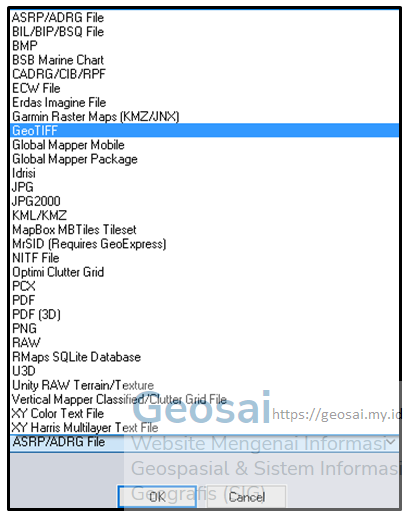
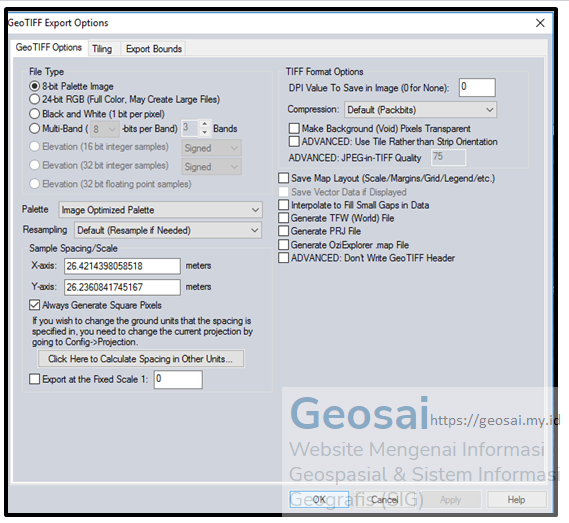
14. simpan sesuai folder dan nama yang diiinginkan → save.
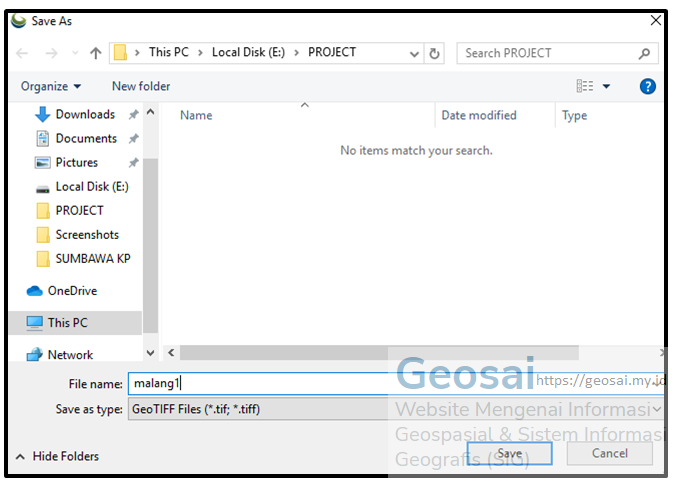
Perhatian : Jika bentuk citra persegi panjang sesuai ukuran dengan citra hasil Google Earth artinya kita berhasil retifikasi citra. Tapi jika bentuk citra miring-miring/bulat/segitiga/ terbentuk artinya kita perlu mengulangi pengerjaan langkah 9, 10, dan 11.
Jadi yang sobat geo perlu ketahui, bahwa : Inti dari pengerjaan ini adalah memberikan pin pada citra dan memasukan kembali easting dan northing di Google Earth ke Global Mapper.
Dan untuk retifikasi pengerjaannya gampang-gampang susah, tapi selagi kita terus berusaha dan pantang menyerah pasti bisa. Jadi untuk sobat geo SEMANGAT!!!
Hihiii…. Salam belajar